小伙伴们你们知道TIM群聊天时图片显示不出来怎么解决吗?今天小编很乐意与大家分享TIM群聊天时图片显示不出来的具体解决步骤,感兴趣的可以来了解了解哦。
TIM群聊天时图片显示不出来的具体解决步骤
1、在打开的群聊天窗口中,看到好友发送来的图片只是显示一个图标,而没有显示出图片。
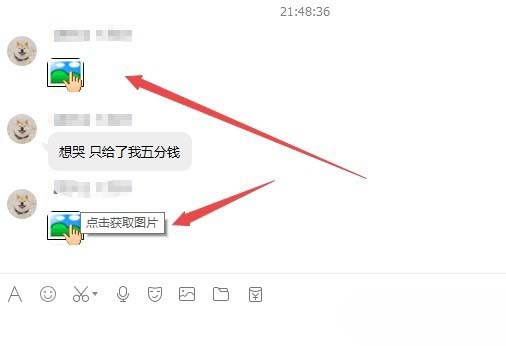
2、点击图标后才可以显示出好友发送过来的图片。
3、在打开的TIM聊天窗口中,找到并点击要显示图片的群
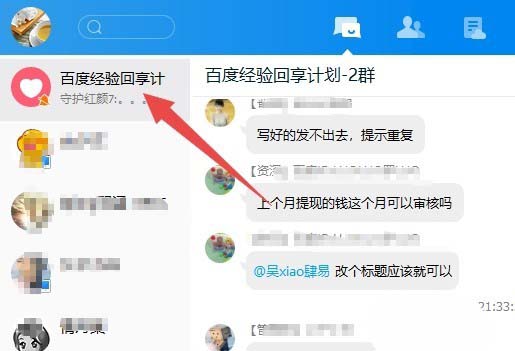
4、然后点击群右上角的“设置”按钮
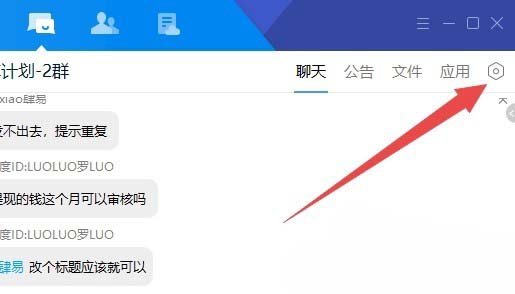
5、在打开的下拉菜单中点击“更多设置”菜单项。
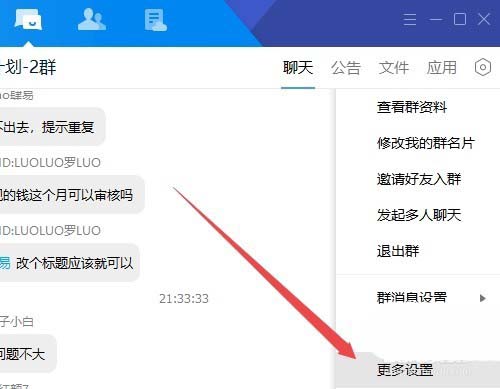
6、在打开的群设置窗口中,去掉“屏幕群内图片”前面的勾选。然后回到群里不可以正常显示图片了。
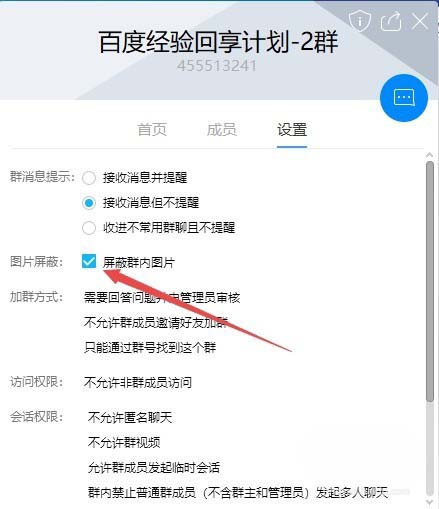
以上就是小编分享的TIM群聊天时图片显示不出来的具体解决步骤,是不是很棒啊,希望对你有所帮助哦。




